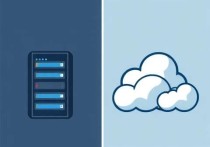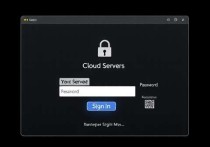WinForms连接云服务器,实现高效远程管理的详细指南
本文详细介绍了如何通过WinForms应用程序连接云服务器,实现高效远程管理,内容涵盖从环境搭建到功能实现的全过程,包括API调用、数据传输、安全认证等关键技术点,通过本文,开发者可以掌握如何利用WinForms实现远程服务器监控、文件管理、日志查看等功能,提升管理效率和系统安全性。
在数字化转型的今天,云服务器已经成为企业 IT 基础设施的重要组成部分,而 WinForms 作为 Windows 应用程序开发的常用工具,如何将其与云服务器高效连接,成为了许多开发者关注的焦点,本文将详细介绍 WinForms 连接云服务器的方法与技巧,帮助开发者实现远程数据管理与应用集成。
WinForms 连接云服务器的准备工作
在开始连接云服务器之前,开发者需要确保以下准备工作已经完成:
-
云服务器配置:需要在云服务提供商(如阿里云、腾讯云、华为云等)上创建并配置好云服务器实例,确保服务器的安全组规则开放了必要的端口,HTTP、HTTPS 或自定义端口。

-
WinForms 项目搭建:在 Visual Studio 中创建一个新的 WinForms 项目,或者使用现有的项目进行扩展,确保项目中已经安装了必要的开发工具和库。
-
网络环境检查:确保本地开发环境与云服务器之间的网络连接正常,可以通过 ping 命令或 traceroute 工具测试网络延迟和连通性。
WinForms 连接云服务器的常用方法
使用 HTTP 请求连接云服务器
HTTP 请求是 WinForms 连接云服务器的最常见方法之一,通过 HTTP 请求,开发者可以实现与云服务器上 RESTful API 的交互,从而完成数据的读取与写入。
实现步骤:
- 创建 HTTP 客户端:在 WinForms 项目中,使用
HttpClient类创建一个 HTTP 客户端实例。 - 发送请求:通过
HttpClient发送 GET、POST、PUT 或 DELETE 请求,与云服务器上的 API 进行交互。 - 处理响应:接收并解析服务器返回的响应数据,将其展示在 WinForms �界面上。
示例代码:
using System.Net.Http;
using System.Threading.Tasks;
public async void FetchDataFromCloud()
{
using (HttpClient client = new HttpClient())
{
try
{
HttpResponseMessage response = await client.GetAsync("https://your-cloud-server.com/api/data");
response.EnsureSuccessStatusCode();
string result = await response.Content.ReadAsStringAsync();
// 将 result 显示在 WinForms 界面上
}
catch (Exception ex)
{
// 处理异常
MessageBox.Show(ex.Message);
}
}
}
使用远程桌面协议(RDP)连接云服务器
对于需要直接访问云服务器控制台的场景,RDP 是一个非常实用的选择,通过 RDP,开发者可以在 WinForms 应用中直接连接到云服务器,进行远程管理和操作。
实现步骤:
- 安装 RDP 客户端:在 WinForms 项目中,可以使用第三方 RDP 客户端库(如
Renci.SshNet)来实现 RDP 连接。 - 配置连接参数:设置云服务器的 IP 地址、端口号、用户名和密码等连接参数。
- 建立连接:通过 RDP 客户端库发起连接请求,并在连接成功后进行远程操作。
示例代码:
using Renci.SshNet;
public void ConnectToCloudServer()
{
try
{
var connectionInfo = new ConnectionInfo("your-cloud-server-ip", 22, "username", new PasswordAuthenticationMethod("username", "password"));
using (var client = new SshClient(connectionInfo))
{
client.Connect();
// 在连接成功后执行远程命令或操作
var command = client.CreateCommand("ls");
command.Execute();
string output = command.Result;
// 将 output 显示在 WinForms 界面上
client.Disconnect();
}
}
catch (Exception ex)
{
// 处理异常
MessageBox.Show(ex.Message);
}
}
使用 WebSocket 实现实时通信
对于需要实时数据交互的场景,WebSocket 是一个理想的选择,通过 WebSocket,WinForms 应用可以与云服务器建立持久连接,实现数据的实时推送和更新。
实现步骤:
- 安装 WebSocket 库:在 WinForms 项目中,可以使用
WebSocket4Net或System.Net.WebSockets等库来实现 WebSocket 连接。 - 建立 WebSocket 连接:通过 WebSocket 客户端发起连接请求,与云服务器上的 WebSocket 服务建立连接。
- 处理消息:在连接建立后,接收并处理来自云服务器的消息,并将其展示在 WinForms 界面上。
示例代码:
using WebSocket4Net;
public void ConnectToCloudWebSocket()
{
try
{
var webSocket = new WebSocket("ws://your-cloud-server.com/ws");
webSocket.OnMessage += (sender, e) =>
{
// 处理接收到的消息
string message = e.Message;
// 将 message 显示在 WinForms 界面上
};
webSocket.Connect();
}
catch (Exception ex)
{
// 处理异常
MessageBox.Show(ex.Message);
}
}
WinForms 连接云服务器的注意事项
-
安全性:在连接云服务器时,必须确保通信的安全性,建议使用 HTTPS 协议或 SSL/TLS 加密来保护数据传输过程中的安全性。
-
性能优化:对于需要频繁与云服务器交互的应用,开发者需要注意性能优化,可以通过缓存、分页加载等方式减少网络请求次数,提升应用响应速度。
-
兼容性测试:在连接不同云服务提供商的服务器时,需要进行充分的兼容性测试,确保 WinForms 应用能够稳定运行。
WinForms 连接云服务器是实现远程数据管理和应用集成的重要技术手段,通过 HTTP 请求、RDP 连接和 WebSocket 实时通信等方法,开发者可以灵活地实现与云服务器的交互,在实际开发中,开发者需要根据具体需求选择合适的方法,并注意安全性、性能优化和兼容性测试,以确保应用的稳定性和可靠性,希望本文能够为开发者提供有价值的参考,帮助他们更好地实现 WinForms 与云服务器的连接与管理。